YouTuber Napabar testet die Betaversion von iOS 13 und hat bereits einige unterschiedliche Speichermedien ans iPhone angeschlossen. Darunter auch einen Amazon Kindle. In einem aktuellen Video zeigt uns der YT-Nutzer allerdings, wie man ein viele Jahre altes ZIP-Laufwerk mit dem iPhone verbindet.
Mehr Apple-Wissen für dich.
Mac Life+ ist die digitale Abo-Flatrate mit exklusiven, unabhängigen Tests, Tipps und Ratgebern für alle Apple-Anwenderinnen und Anwender - ganz egal ob neu mit dabei oder Profi!
Mac Life+ beinhaltet
- Zugriff auf alle Online-Inhalte von Mac Life+
- alle digitalen Ausgaben der Mac Life, unserer Sonderhefte und Fachbücher im Zugriff
- exklusive Tests, Artikel und Hintergründe vorab lesen
- maclife.de ohne Werbebanner lesen
- Satte Rabatte: Mac, iPhone und iPad sowie Zubehör bis zu 15 Prozent günstiger kaufen!
✔ SOFORT gratis und ohne Risiko testen: Der erste Monat ist kostenlos, danach nur 6,99 Euro/Monat.
✔ Im Jahresabo noch günstiger! Wenn du direkt für ein ganzes Jahr abonnierst, bezahlst du sogar nur 4,99 Euro pro Monat.
USB-Version von ZIP-Laufwerk funktioniert am iPhone
Mit dem Lightning-auf-USB-und-Klinke-Adapter können Sie externe Speichermedien per USB an das Gerät anschließen.
Während das Feature auch durchaus flotter funktioniert, dauert es bei diesem Zubehör allerdings etwas länger. Denn das Laufwerk muss erst „hochfahren“. Dann erscheint aber die Laufwerksbezeichnung in der Dateien-App Apples. Sie können Dateien auf das Gerät kopieren oder vom Gerät auf das iPhone/iPad. Medien lassen sich auch über die USB-Verbindung am iDevice wiedergeben.
Beim ZIP-Drive kein Auswurfknopf
Apple hat schon an vieles gedacht, aber vermutlich nicht daran, dass Nutzer Wechselmedien wie das Iomega Zip Drive anschließen würden. Sie können daher die Medien nicht über einen Auswurfknopf am Display auswerfen.
Sehr wohl gibt es so einen Knopf aber für Netzwerkmedien, von denen Sie sich dann abmelden können.
Backup von Medien
Falls Ihnen in Zukunft der Speicher am iPhone (oder iPad) ausgehen sollte, können Sie einfach Fotos oder andere Medien auf ein externes Medium schieben.
Umgekehrt können Sie in Zukunft einfach einen USB-Stick mit Audio und Video mitnehmen und dann von dort die Medien abspielen, ohne den Speicher der Geräte zu belasten.
Oder Sie bespielen externe Geräte, wie zum Beispiel einen Kindle mit neuen E-Books. Denn auch den können Sie mit dem iPhone verbinden.
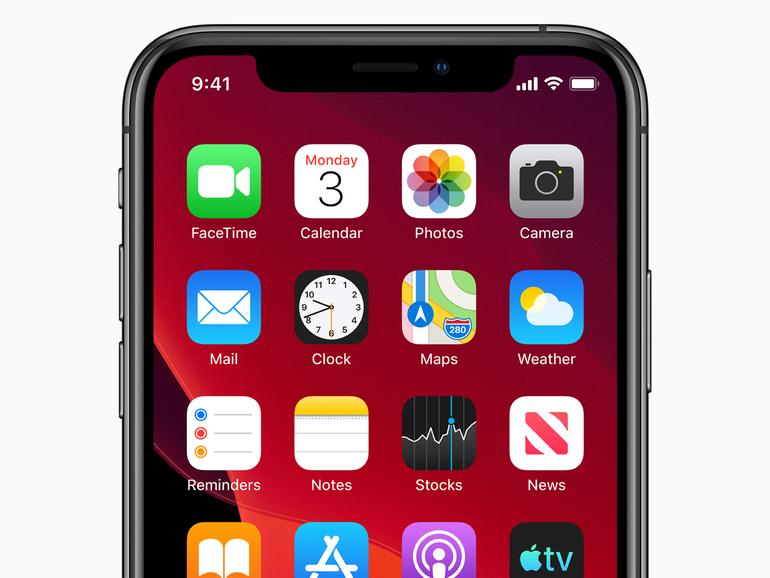

Diskutiere mit!
Hier kannst du den Artikel "Weil es geht: Iomega Zip Drive an iPhone angeschlossen" kommentieren. Melde dich einfach mit deinem maclife.de-Account an oder fülle die unten stehenden Felder aus.
Was noch vieeeeel wichtiger wäre: Endlich eine vernünftige Integration des iPad in das Macbook und zwar nicht über iCloud. Das iPad liegt direkt daneben, warum muss ich dann über iCloud gehen, vor allem bei größeren Datenmengen? Wieso kann ich es nicht einfach als Laufwerk in das Macbook einbinden? Dann wäre z.B. eine Synchronisation von Daten total easy auf beiden Geräten.
Liegt das nicht auf der Hand, Apple möchte Sie halt im Apple Ökosystem halten und nicht über irgendwie "Laufwerk einbinden" dazu zu ermutigen, den iCloud Plan zu kündigen oder zu kürzen. Kauf Dir ne WD My Cloud, das dürfte das Problem lösen...